Настройка рабочего процесса Workflows с интеграцией с Яндекс Трекер, Yandex AI Studio и Yandex Cloud Postbox
- Перед началом работы
- Создайте сервисный аккаунт
- Подготовьте очередь и задачи в Трекер
- Настройте доступ для аутентификации рабочего процесса в Трекер
- Создайте адрес и пройдите проверку прав владения доменом в Yandex Cloud Postbox
- Создайте рабочий процесс Workflows
- Протестируйте рабочий процесс
- Как удалить созданные ресурсы
Примечание
Workflows находится на стадии Preview.
В данном руководстве вы создадите рабочие процессы Yandex Workflows и настроите их интеграцию с Яндекс Трекер
Созданные рабочие процессы будут получать информацию о задачах в указанной очереди
Чтобы настроить рабочий процесс Workflows:
- Подготовьте облако к работе.
- Создайте сервисный аккаунт.
- Подготовьте Трекер.
- Настройте доступ рабочего процесса в Трекер.
- Создайте адрес и пройдите проверку прав владения доменом в Yandex Cloud Postbox.
- Создайте рабочий процесс Workflows.
- Протестируйте рабочий процесс.
Если созданные ресурсы вам больше не нужны, удалите их.
Перед началом работы
-
Войдите
-
Зарегистрируйтесь в Yandex Cloud и создайте платежный аккаунт:
- Перейдите в консоль управления
- На странице Yandex Cloud Billing
ACTIVEилиTRIAL_ACTIVE. Если платежного аккаунта нет, создайте его и привяжите к нему облако.
Если у вас есть активный платежный аккаунт, вы можете создать или выбрать каталог, в котором будет работать ваша инфраструктура, на странице облака
- Перейдите в консоль управления
-
Установите утилиту cURL
Необходимые платные ресурсы
В стоимость поддержки создаваемой инфраструктуры входят:
- плата за хранение секрета и запросы к нему (см. тарифы Yandex Lockbox);
- плата за использование Yandex AI Studio (см. тарифы Yandex AI Studio);
- плата за использование Яндекс Трекер (см. тарифы Трекер
- плата за использование Yandex Cloud Postbox (см. тарифы Yandex Cloud Postbox).
Создайте сервисный аккаунт
- В консоли управления
- В списке сервисов выберите Identity and Access Management.
- Нажмите кнопку Создать сервисный аккаунт и в открывшемся окне:
- Введите имя сервисного аккаунта:
workflow-sa. - Нажмите кнопку
serverless.workflows.executor. - Повторите предыдущее действие, чтобы добавить роли
postbox.senderиai.languageModels.user. - Нажмите кнопку Создать.
- Введите имя сервисного аккаунта:
Подготовьте очередь и задачи в Трекер
Чтобы рабочие процессы, которые вы создадите в настоящем руководстве, работали корректно, настройте очередь в Яндекс Трекер.
-
Если в вашей организации не подключен Яндекс Трекер, подключите
-
Если у вас в Трекер еще нет очереди, создайте
-
Создайте
- Тестовые задачи должны быть созданы в одной очереди.
- Для всех тестовых задач в поле Теги должен быть установлен тег
product. - Для всех тестовых задач в поле Story Points должна быть задана оценка в единицах Story Point
- Часть тестовых задач должна быть в статусе
Закрыт, часть — в статусеОткрыт. - В закрытые тестовые задачи должны быть добавлены
Настройте доступ для аутентификации рабочего процесса в Трекер
Чтобы аутентифицировать рабочий процесс в Яндекс Трекер, получите токен OAuth-приложения
Создайте OAuth-приложение в Яндекс ID
Чтобы создать OAuth-приложение с правами доступа на чтение и запись в Трекер:
- Перейдите в браузере на страницу создания OAuth-приложения
-
В поле Название вашего сервиса введите название создаваемого OAuth-приложения:
My Tracker Workflow. -
В блоке Платформы приложения выберите опцию Веб-сервисы и в появившемся поле задайте Redirect URI:
https://oauth.yandex.ru/verification_code. -
В блоке Доступ к данным в поле Название доступа введите
tracker:readи выберите доступЧтение из трекера.Доступ
Чтение из трекерапоявится ниже в списке доступов приложения.Аналогичным образом добавьте доступ
tracker:write(Запись в трекер). -
В блоке Почта для связи укажите ваш адрес электронной почты для отправки уведомлений по создаваемому приложению.
-
Нажмите кнопку Создать приложение.
-
На открывшейся странице созданного приложения скопируйте значения полей ClientID и Client secret. Они понадобятся на следующем этапе для получения OAuth-токена.
Получите OAuth-токен приложения
-
Получите
client_idскопированное на предыдущем шаге значение:https://oauth.yandex.ru/authorize?response_type=code&client_id=<значение_ClientID>Подтвердите, что предоставляете доступ вашему OAuth-приложению к Трекер.
В открывшемся окне скопируйте и сохраните полученный код подтверждения. Он понадобится для получения OAuth-токена.
-
Получите OAuth-токен приложения. Для этого в терминале выполните команду:
curl \ --request POST \ --header "Content-type: application/x-www-form-urlencoded" \ --data "grant_type=authorization_code&code=<код_подтверждения>&client_id=<значение_ClientID>&client_secret=<значение_Client_secret>" \ https://oauth.yandex.ru/tokenГде:
code— полученный на предыдущем шаге код подтверждения.client_id— полученное ранее значение ClientID вашего OAuth-приложения.client_secret— полученное ранее значение Client secret вашего OAuth-приложения.
Результат:
{"access_token": "y0__wgBhMmiugUY4b40IJCda4YSeAfV5tAoPqy2tttkQsy********", "expires_in": 31536000, "refresh_token": "1:7WGrfpErRSTlkTJI:NGU-BJxhvhUdwDxDuez5ana4Befm63bXXhNpJFnbWDX1XJ_rJ3qh6DH_AItBhFJk********:ZZP-Pf0nxo4nil********", "token_type": "bearer"}%Сохраните полученное значение поля
access_token— это OAuth-токен приложения, необходимый для доступа рабочего процесса к Трекер.
Создайте секрет Yandex Lockbox
Создайте секрет Yandex Lockbox для хранения OAuth-токена и назначьте сервисному аккаунту права доступа к созданному секрету.
-
В консоли управления
-
В списке сервисов выберите Lockbox.
-
Нажмите кнопку Создать секрет и в открывшемся окне:
- В поле Имя введите имя секрета:
tracker-oauth-token. - В поле Тип секрета выберите
Пользовательский. - В блоке Версия:
- В поле Ключ введите ключ секрета:
oauth. - В поле Значение укажите OAuth-токен приложения, полученный на предыдущем шаге.
- В поле Ключ введите ключ секрета:
- Нажмите кнопку Создать.
- В поле Имя введите имя секрета:
-
Нажмите на строку с созданным секретом
tracker-oauth-tokenи в открывшемся окне:- Скопируйте и сохраните значение поля Идентификатор. Оно понадобится позднее при создании спецификации рабочего процесса.
- Перейдите на вкладку
- В поисковой строке введите имя созданного ранее сервисного аккаунта
workflow-saи выберите найденный сервисный аккаунт. - Нажмите кнопку
lockbox.payloadViewer. - Нажмите Сохранить.
Создайте адрес и пройдите проверку прав владения доменом в Yandex Cloud Postbox
Чтобы рабочий процесс мог отправлять письма, создайте адрес Yandex Cloud Postbox и подтвердите владение доменом, с которого будут отправляться письма.
Создайте адрес Yandex Cloud Postbox
-
Сгенерируйте ключ для создания DKIM-подписи. Для этого в терминале выполните команду:
openssl genrsa -out privatekey.pem 2048Созданный ключ будет сохранен в файле
privatekey.pemв текущей директории. -
Создайте адрес:
Консоль управления-
В консоли управления
-
В списке сервисов выберите Cloud Postbox.
-
Нажмите кнопку Создать адрес.
-
В поле Домен укажите домен, с которого будете отправлять письма. Например:
example.com.Домен может быть любого уровня. У вас должны быть права на добавление ресурсных записей в публичную зону DNS указанного домена — это необходимо для подтверждения ваших прав на его использование.
-
В поле Селектор укажите селектор. Например:
tracker_workflow.Имя указанного селектора будет использовано для создания ресурсной записи TXT, поэтому каждый создаваемый селектор должен быть уникальным в пределах вашего домена.
-
В поле Приватный ключ скопируйте содержимое созданного ранее файла приватного ключа
privatekey.pem. -
Нажмите кнопку Создать адрес.
-
В появившемся списке адресов выберите созданный адрес и на открывшейся странице в блоке Подтверждение подписи скопируйте и сохраните значения полей Имя и Значение — они понадобятся для создания ресурсной записи TXT.
-
Пройдите проверку прав владения доменом
-
В публичной зоне DNS вашего домена создайте ресурсную запись TXT со следующими значениями:
-
Имя записи: скопированное на предыдущем шаге значение поля Имя.
В Yandex Cloud DNS укажите часть имени, сгенерированного при создании адреса, без указания домена, в формате
<селектор>._domainkey, напримерtracker_workflow._domainkey.Для других DNS-сервисов может потребоваться скопировать запись целиком. Итоговая запись должна иметь вид
<селектор>._domainkey.<домен>., напримерtracker_workflow._domainkey.example.com.. -
Тип записи:
TXT. -
Значение записи: скопированное на предыдущем шаге значение поля Значение.
Обратите внимание, что значение записи нужно взять в кавычки, например:
"v=DKIM1;h=sha256;k=rsa;p=M1B...aCA8"
Примечание
Если ваш домен делегирован Yandex Cloud DNS, создайте ресурсную запись по инструкции. В остальных случаях воспользуйтесь личным кабинетом вашего регистратора доменных имен. Если нужна помощь, обратитесь к документации регистратора или в его поддержку.
-
-
Выполните проверку прав на домен.
Консоль управления-
В консоли управления
-
В списке сервисов выберите Cloud Postbox и выберите нужный адрес.
-
Нажмите кнопку Проверить адрес. Если TXT-запись создана корректно, статус проверки на странице адреса изменится на
Success.Ответы DNS-сервера кешируются, поэтому возможны задержки при обновлении ресурсной записи.
-
Создайте рабочий процесс Workflows
-
Выберите спецификацию, которую вы будете использовать для создания рабочего процесса. Обе приведенные спецификации используют интеграции с Яндекс Трекер, Yandex AI Studio и Yandex Cloud Postbox, но по-разному анализируют исходные данные.
Вариант 1Вариант 2Совет
В этом руководстве описано создание рабочего процесса с помощью YaWL-спецификации, но его также можно создать и редактировать с помощью конструктора.
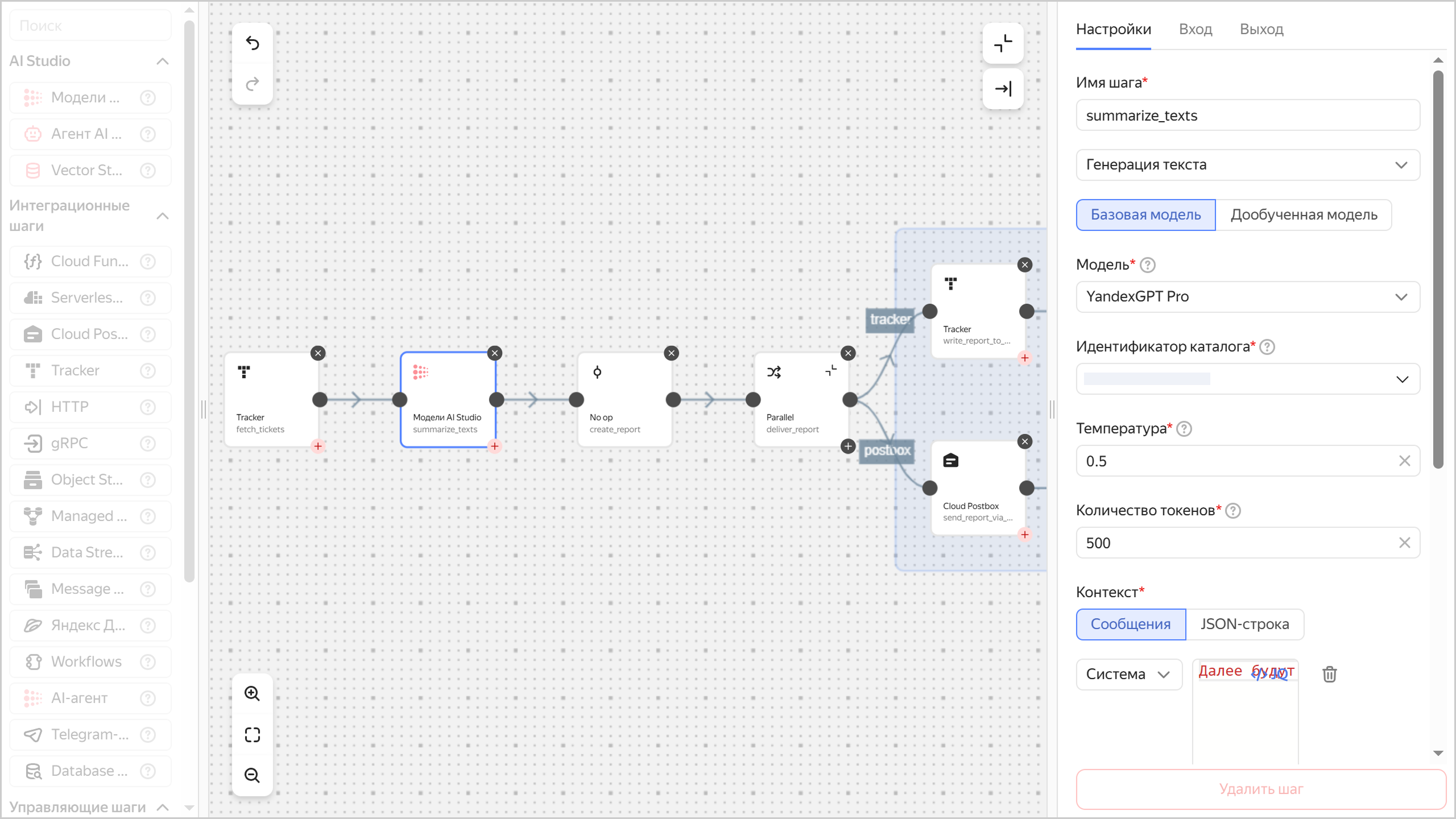
Предлагаемый рабочий процесс анализирует задачи Трекер в указанной очереди, формирует и публикует отчет о прогрессе работы в этих задачах:
- Анализ задач с нужным тегом в заданной очереди Трекер:
- общее количество задач;
- общая суммарная оценка задач в единицах Story Point
- количество закрытых задач;
- процентное соотношение количества закрытых задач к общему количеству задач;
- суммарная оценка закрытых задач в единицах
Story Point; - процентное соотношение суммарной оценки закрытых задач к общей суммарной оценке всех задач в единицах
Story Point.
- Формирование отчета с результатами анализа.
- Публикация отчета в комментарии к заданной задаче Трекер, а также отправка отчета на заданный адрес электронной почты.
Код спецификации:
yawl: "0.1" start: fetch_tickets steps: fetch_tickets: tracker: organization: cloudOrganizationId: <идентификатор_организации> oauthToken: '\(lockboxPayload("<идентификатор_секрета>"; "oauth"))' listIssues: filter: issueProperties: queue: <ключ_очереди_в_Трекер> tags: "product" output: |- \({ "sp_sum": [.[].storyPoints] | add, "closed_sp_sum": . | map(select(.status.key == "closed")) | map(.storyPoints) | add, "ticket_count": . | length, "closed_ticket_count": . | map(select(.status.key == "closed")) | length, "non_closed_ticket_texts": . | map(select(.status.key != "closed")) | map({ "key": .key, "summary": .summary, "description": .description }) }) next: summarize_texts summarize_texts: foundationModelsCall: next: create_report modelUrl: gpt://<идентификатор_каталога>/yandexgpt generate: maxTokens: 500 temperature: 0.5 messages: messages: - role: system text: "Далее будут даны названия незавершенных задач в Трекер и их описание. Сформулируй как можно короче (не больше трех предложений), что осталось сделать" - role: user text: |- \(" \(.non_closed_ticket_texts | map(.summary + ": " + .description) | join(". ")) ") output: |- \({ "summary": .alternatives.[0].message.text }) create_report: noOp: output: |- \({ "report_text": "**Количество работы всего:** \(.ticket_count) задач(а), \(.sp_sum) sp **Работы завершено:** \(.closed_ticket_count) (\(100 * .closed_ticket_count / .ticket_count | round)%) задач(а), \(.closed_sp_sum) (\(100 * .closed_sp_sum / .sp_sum | round)%) sp **Незавершенные задачи:** \(.non_closed_ticket_texts | map(.key) | join("\n")) **Сводка по тому, что осталось:** \(.summary) ", "report_text_html": "<b>Количество работы всего:</b> \(.ticket_count) задач(а), \(.sp_sum) sp<br> <b>Работы завершено:</b> \(.closed_ticket_count) (\(100 * .closed_ticket_count / .ticket_count | round)%) задач(а), \(.closed_sp_sum) (\(100 * .closed_sp_sum / .sp_sum | round)%) sp<br> <br> <b>Незавершенные задачи:</b><br> \(.non_closed_ticket_texts | map("<a href=https://tracker.yandex.ru/" + .key + ">" + .key + "</a>") | join("<br>"))<br> <br> <b>Сводка по тому, что осталось:</b><br> \(.summary | gsub("\\n"; "<br>")) "}) next: deliver_report deliver_report: parallel: branches: tracker: start: write_report_to_tracker steps: write_report_to_tracker: tracker: organization: cloudOrganizationId: <идентификатор_организации> oauthToken: '\(lockboxPayload("<идентификатор_секрета>"; "oauth"))' createComment: key: <ключ_задачи_с_отчетом> text: \(.report_text) postbox: start: send_report_via_postbox steps: send_report_via_postbox: postbox: simple: subject: data: "Dev progress report" charset: UTF_8 body: text: data: \(.report_text) charset: UTF_8 html: data: \("<p>\(.report_text_html)</p>") charset: UTF_8 fromAddress: tracker-robot@<ваш_домен> destination: toAddresses: <адрес_получателя>Где:
<идентификатор_организации>— идентификатор вашей организации Yandex Identity Hub.<идентификатор_секрета>— сохраненный ранее идентификатор секрета с OAuth-токеном приложения.<ключ_очереди_в_Трекер>— ключ<идентификатор_каталога>— идентификатор каталога, в котором вы создаете рабочий процесс.<ключ_задачи_с_отчетом>— ключ задачи<ваш_домен>— домен, который вы указали при создании адреса Yandex Cloud Postbox. В качестве адреса отправителяfromAddressвы можете указать любой адрес на этом домене. Например:tracker-robot@example.comилиnoreply@example.com.<адрес_получателя>— адрес электронной почты, на который рабочий процесс отправит письмо со сводкой по проанализированным тестовым задачам Трекер.
Рабочий процесс включает в себя следующие шаги:
fetch_tickets,summarize_texts,send_report_via_postboxиwrite_report_to_tracker.Совет
В этом руководстве описано создание рабочего процесса с помощью YaWL-спецификации, но его также можно создать и редактировать с помощью конструктора.
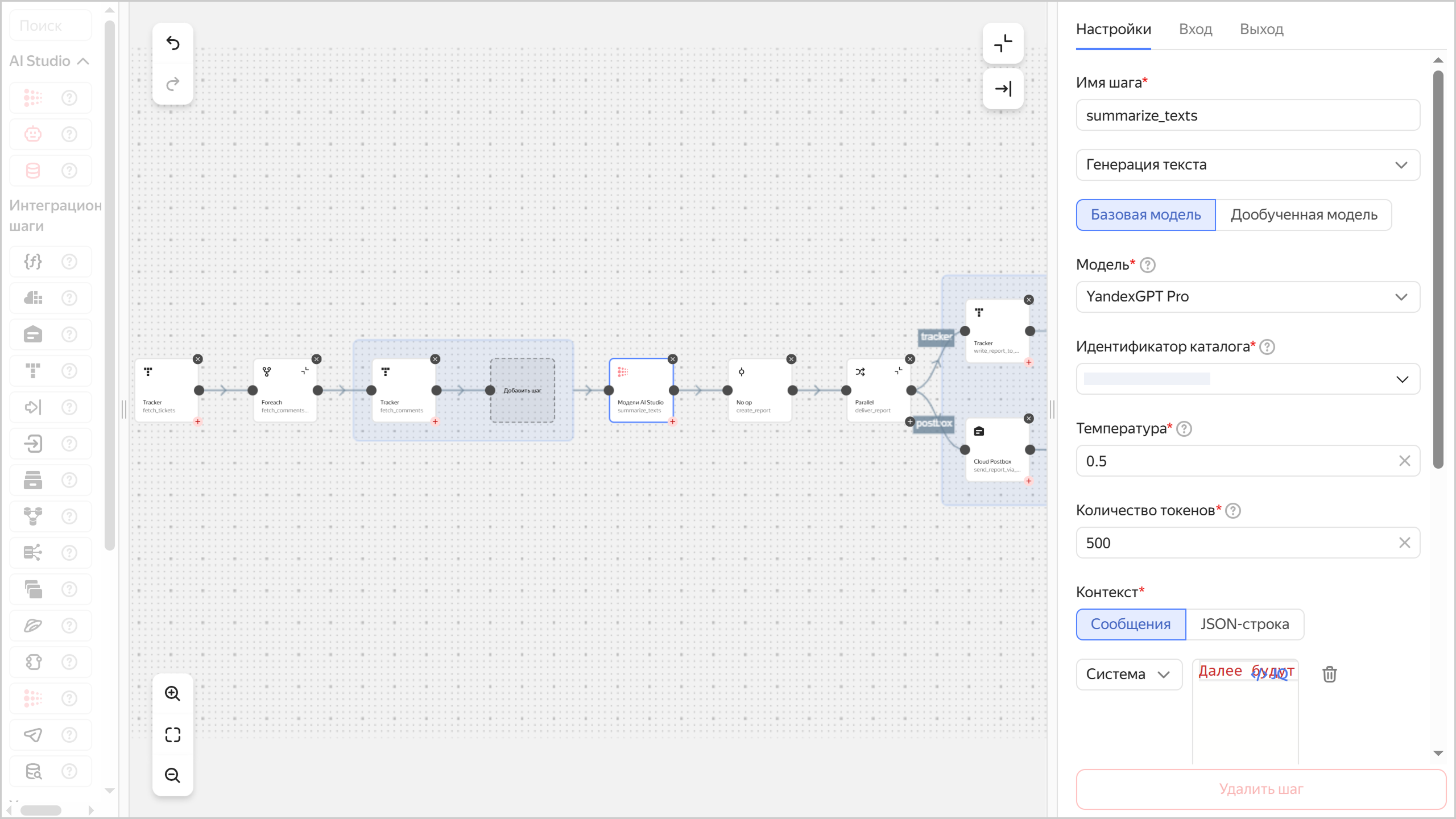
Предлагаемый рабочий процесс анализирует закрытые задачи Трекер за последнюю неделю, формирует и публикует отчет о проделанной в этих задачах работе:
- Анализ задач, закрытых за последнюю неделю:
- выгрузка комментариев к задачам;
- анализ и обобщение комментариев к каждой закрытой задаче.
- Формирование отчета с обобщением выполненной работы в каждой закрытой задаче.
- Публикация отчета в комментарии к заданной задаче Трекер, а также отправка отчета на заданный адрес электронной почты.
Код спецификации:
yawl: "0.1" start: fetch_tickets steps: fetch_tickets: tracker: organization: cloudOrganizationId: <идентификатор_организации> oauthToken: '\(lockboxPayload("<идентификатор_секрета>"; "oauth"))' listIssues: query: 'Status: changed(to: Closed date: >now()-2w)' output: |- \({ "closed_tickets": . | map({"ticket_key": .key}) }) next: fetch_comments_fe fetch_comments_fe: foreach: input: \(.closed_tickets) do: start: fetch_comments steps: fetch_comments: tracker: organization: cloudOrganizationId: <идентификатор_организации> oauthToken: '\(lockboxPayload("<идентификатор_секрета>"; "oauth"))' listComments: key: \(.ticket_key) output: |- \({ "comments": . }) output: |- \({ "comment_text": map(.comments[].text) | join("\n") }) next: summarize_texts summarize_texts: foundationModelsCall: modelUrl: gpt://<идентификатор_каталога>/yandexgpt generate: maxTokens: 500 temperature: 0.5 messages: messages: - role: system text: "Далее будут даны комментарии завершенных задач в Трекер. Сформулируй как можно короче (не больше трех предложений), какая работа была проделана." - role: user text: \(.comment_text) output: |- \({ "summary": .alternatives.[0].message.text }) next: create_report create_report: noOp: output: |- \({ "report_text": " Завершенные задачи: \(.closed_tickets | map(.ticket_key) | join("\n")) Сводка по закрытым задачам: \(.summary) ", "report_text_html": " Завершенные задачи:<br> \(.closed_tickets | map("<a href=https://tracker.yandex.ru/" + .ticket_key + ">" + .ticket_key + "</a>") | join("<br>"))<br> <br> Сводка по закрытым задачам:<br> \(.summary | gsub("\\n"; "<br>"))) " }) next: deliver_report deliver_report: parallel: branches: tracker: start: write_report_to_tracker steps: write_report_to_tracker: tracker: organization: cloudOrganizationId: <идентификатор_организации> oauthToken: '\(lockboxPayload("<идентификатор_секрета>"; "oauth"))' createComment: key: <ключ_задачи_с_отчетом> text: \(.report_text) postbox: start: send_report_via_postbox steps: send_report_via_postbox: postbox: simple: subject: data: "Dev progress report (closed issues)" charset: UTF_8 body: text: data: \(.report_text) charset: UTF_8 html: data: \("<p>\(.report_text_html)</p>") charset: UTF_8 fromAddress: tracker-robot@<ваш_домен> destination: toAddresses: <адрес_получателя>Где:
<идентификатор_организации>— идентификатор вашей организации Yandex Identity Hub.<идентификатор_секрета>— сохраненный ранее идентификатор секрета с OAuth-токеном приложения.<идентификатор_каталога>— идентификатор каталога, в котором вы создаете рабочий процесс.<ключ_задачи_с_отчетом>— ключ задачи<ваш_домен>— домен, который вы указали при создании адреса Yandex Cloud Postbox. В качестве адреса отправителяfromAddressвы можете указать любой адрес на этом домене. Например:tracker-robot@example.comилиnoreply@example.com.<адрес_получателя>— адрес электронной почты, на который рабочий процесс направит письмо со сводкой по проанализированным тестовым задачам Трекер.
Рабочий процесс включает в себя следующие шаги:
fetch_tickets,fetch_comments,summarize_texts,send_report_via_postboxиwrite_report_to_tracker. - Анализ задач с нужным тегом в заданной очереди Трекер:
-
Создайте рабочий процесс Workflows с использованием выбранной спецификации:
Консоль управления-
В консоли управления
-
В списке сервисов выберите Serverless Integrations.
-
На панели слева выберите
-
В правом верхнем углу нажмите кнопку Создать рабочий процесс и в открывшемся окне:
- В поле YaML-спецификация добавьте выбранную ранее спецификацию.
- Разверните блок Дополнительные параметры.
- В поле Имя введите имя рабочего процесса:
my-tracker-workflow. - В поле Сервисный аккаунт выберите созданный ранее сервисный аккаунт
workflow-sa.
-
Нажмите кнопку Создать.
-
Протестируйте рабочий процесс
Убедитесь, что процесс Workflows выполняется.
-
В консоли управления
-
В списке сервисов выберите Serverless Integrations.
-
На панели слева выберите
-
В строке с рабочим процессом
my-tracker-workflowнажмите -
В открывшемся окне нажмите Запустить. Будет запущен созданный ранее рабочий процесс, его выполнение может занять несколько минут.
-
Перейдите на вкладку
Убедитесь, что все этапы рабочего процесса завершены успешно. При успешном выполнении этапа в соответствующей строке шкалы времени будет отображаться блок зеленого цвета со значком
При возникновении на каком-то из этапов ошибки, в соответствующей строке шкалы времени будет отображаться блок красного цвета со значком
В результате выполнения рабочего процесса в заданную в спецификации задачу Трекер будет добавлен комментарий со сводкой по проанализированным тестовым задачам. Эта сводка будет также продублирована письмом на заданный в спецификации адрес электронной почты.
Как удалить созданные ресурсы
Чтобы перестать платить за созданные ресурсы:
-
Удалите рабочий процесс:
Консоль управления- В консоли управления
- В списке сервисов выберите Serverless Integrations.
- На панели слева выберите
- В строке с рабочим процессом
my-tracker-workflowнажмите - Подтвердите удаление.
- В консоли управления
-
При необходимости удалите адрес Yandex Cloud Postbox:
Консоль управления- В консоли управления
- В списке сервисов выберите Cloud Postbox.
- В строке с нужным адресом Yandex Cloud Postbox нажмите
- Подтвердите удаление.
- В консоли управления